我大二的時候任職學校計算機協會的會長開過講堂,講過幾種裝系統的方法,幫助過很多人解決電腦問題,當然經常幫忙重裝系統。也有寫過用U盤安裝操作系統的教程,《陶院計算機協會教你用U盤裝win7系統——詳細教程》,鏈接:http://user.qzone.qq.com/1019963719/blog/1399108233。但是很多人沒有行動力,有些人去試過了,但是會卡在說改啟動項步驟。總之,相對來說,U盤安裝系統,比硬盤安裝系統復雜一些。硬盤安裝是針對能夠開機進入桌面的情況,U盤安裝,則是針對開不了機,無法進入桌面的情況。其實百度一下,硬盤安裝原版win7系統,就有很多教程,但是我看完之后感覺,沒有下載鏈接,對于新手來說,找不到微軟原版鏡像的下載鏈接。
于是,秉承“授人與魚,不如授人以漁”的思想,所以自己寫此用硬盤安裝原版win7教程。目的是想用最簡單直白的語言把內容寫出來,讓每個人都能輕松讀懂。當然,如果你已經對這些內容有了很深的理解的話,這篇文章除了浪費你的時間外恐怕是別無益處了!
其實硬盤安裝原版win7系統,和安裝軟件差不多,只是多了一個NT6安裝器。安裝系統只是格式化C盤,桌面的東西在C盤,軟件基本都要重新安裝。

閑話不多說,進入正題:
一、準備工具: 1、win7的ISO鏡像文件,2、nt6 hdd installer安裝器,3、好壓,4、驅動精靈萬能網卡版,5、win7系統激活工具。
微軟官方原版Windows系統下載地址:http://www.ithome.com/bibei/。
建議下載旗艦版。2G內存的電腦安裝32位的系統,4G及4G以上的電腦安裝64位的操作系統。選中計算機——右擊屬性——查看安裝內存。
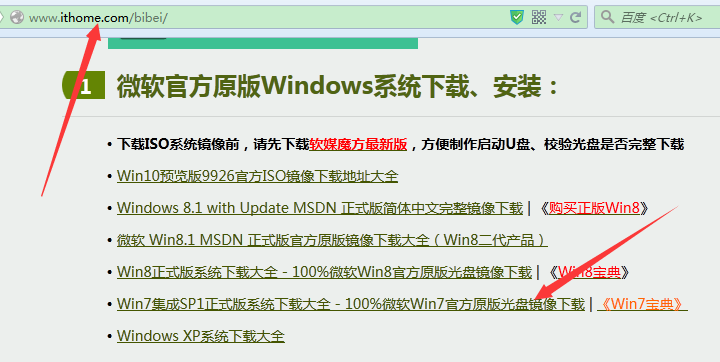

鏡像文件(通俗來說就是安裝包)比較大建議使用迅雷下載。
其他工具都在這個百度網盤分享鏈接里:http://pan.baidu.com/s/1jG7UC1S。自行下載即可。
二、把下載好的鏡像文件(ISO格式)和安裝器nt6 hdd installer,放置在非系統盤(D,E,F盤都行)的根目錄下。右擊解壓win7鏡像文件到根目錄下。
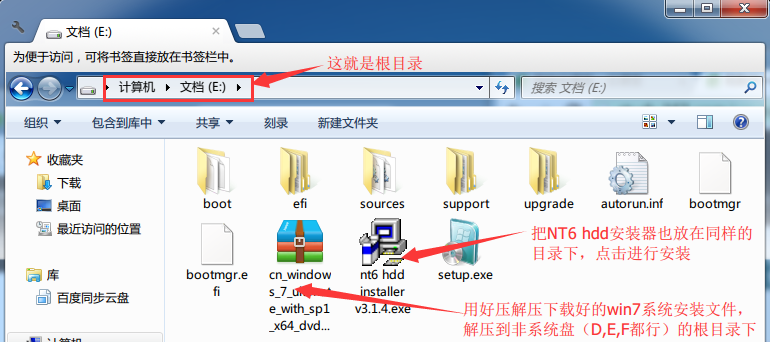
三、點擊nt6 hdd installer,點擊安裝,會要求重啟電腦。重啟電腦后選擇模式1或者2都行。
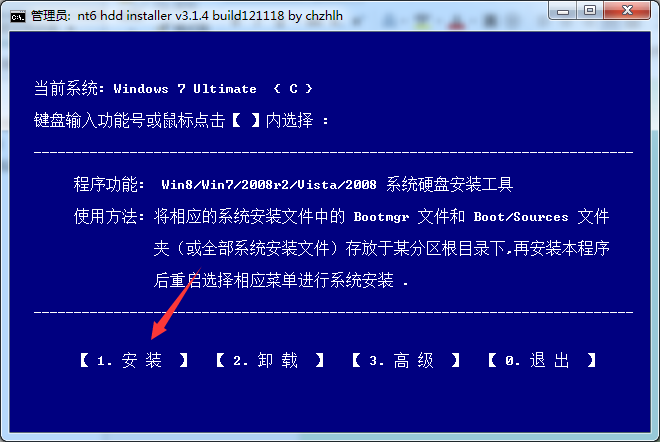

四、點擊選擇語言,現在安裝——同意條款——自定義——選擇安裝在何處,一般就是第一個分區(C盤)——安裝過程——設置用戶名——輸入密鑰(可以不輸入,裝完系統后可以用win7激活工具激活)——設置時間——安裝完成。(沒有全部截圖,只截取了幾張代表一下)
五、右擊桌面——屏幕分辨率——調整分辨率——保存,用win7激活工具激活系統,沒有激活會試用30天后,右下角出現水印提示不是正版,或者桌面黑屏。安裝萬能網卡版驅動精靈,安裝有線驅動和無線網卡驅動,能上網后安裝其他驅動,沒有驅動可能導致無法識別鍵盤鼠標,U盤等外設。
安裝完成,盡情使用吧。
最后說兩點:1、安裝系統真的不難,不必花錢去電腦店里安裝,或者麻煩別人幫忙,請教高手不如自己成為高手,不動手,總是用伸手的。
2、當然,文章如有錯誤和不足之處望指出。
歡迎轉發和分享,來肯定我寫的教程。如果看完這篇教程,還有什么不懂的,或安裝過程出現問題,微博上聯系我@羅小川chuan,我很樂意為你解答!
其實這是小編(微信:lxchuan12)發表的一篇微信文章,鏈接:
http://mp.weixin.qq.com/s__biz=MzA5MjQwMzQyNw==&mid=203701857&idx=1&sn=e32e62e6bdb879b50ce37fcdc53a3817&3rd=MzA3MDU4NTYzMw==&scene=6#rd